و‘کè‡ھï¼ڑhttp://os.51cto.com/art/201312/423220_all.htm
30ن¸ھه®ن¾‹è¯¦è§£TOPه‘½ن»¤
Linuxن¸çڑ„topه‘½ن»¤وک¾ç¤؛ç³»ç»ںن¸ٹو£هœ¨è؟گè،Œçڑ„è؟›ç¨‹م€‚ه®ƒوک¯ç³»ç»ںç®،çگ†ه‘کوœ€é‡چè¦پçڑ„ه·¥ه…·ن¹‹ن¸€م€‚被ه¹؟و³›ç”¨ن؛ژ监视وœچهٹ،ه™¨çڑ„è´ںè½½م€‚هœ¨وœ¬ç¯‡ن¸ï¼Œوˆ‘ن»¬ن¼ڑوژ¢ç´¢topه‘½ن»¤çڑ„细èٹ‚م€‚
آ
Linuxن¸çڑ„topه‘½ن»¤وک¾ç¤؛ç³»ç»ںن¸ٹو£هœ¨è؟گè،Œçڑ„è؟›ç¨‹م€‚ه®ƒوک¯ç³»ç»ںç®،çگ†ه‘کوœ€é‡چè¦پçڑ„ه·¥ه…·ن¹‹ن¸€م€‚被ه¹؟و³›ç”¨ن؛ژ监视وœچهٹ،ه™¨çڑ„è´ںè½½م€‚هœ¨وœ¬ç¯‡ن¸ï¼Œوˆ‘ن»¬ن¼ڑوژ¢ç´¢topه‘½ن»¤çڑ„细èٹ‚م€‚topه‘½ن»¤وک¯ن¸€ن¸ھن؛¤ن؛’ه‘½ن»¤م€‚هœ¨è؟گè،Œtopçڑ„و—¶ه€™è؟کهڈ¯ن»¥è؟گè،Œه¾ˆه¤ڑه‘½ن»¤م€‚وˆ‘ن»¬ن¹ںن¼ڑوژ¢ç´¢è؟™ن؛›ه‘½ن»¤م€‚
(译و³¨ï¼ڑن¸چهگŒهڈ‘è،Œç‰ˆçڑ„topه‘½ن»¤هœ¨هگ„ç§چ细èٹ‚وœ‰ن¸چهگŒï¼Œه¦‚وœهڈ‘çژ°ن¸چهگŒو—¶ï¼Œè¯·è¯»ن½ çڑ„ه¸®هٹ©و‰‹ه†Œه’Œه‘½ن»¤ه†…çڑ„ه¸®هٹ©م€‚)
1. Top ه‘½ن»¤è¾“ه‡؛
首ه…ˆï¼Œè®©وˆ‘ن»¬ن؛†è§£ن¸€ن¸‹è¾“ه‡؛م€‚topه‘½ن»¤ن¼ڑوک¾ç¤؛ç³»ç»ںçڑ„ه¾ˆه¤ڑن؟،وپ¯م€‚وˆ‘ن»¬éœ€è¦پçگ†è§£ن¸چهگŒéƒ¨هˆ†è¾“ه‡؛çڑ„و„ڈن¹‰ï¼ڑé»ک认è؟گè،Œو—¶ï¼Œtopه‘½ن»¤ن¼ڑوک¾ç¤؛ه¦‚ن¸‹è¾“ه‡؛ï¼ڑ
ه‰چه‡ è،Œو°´ه¹³وک¾ç¤؛ن؛†ن¸چهگŒç³»ç»ںهڈ‚و•°çڑ„و¦‚و‹¬ï¼Œوژ¥ن¸‹و¥وک¯è؟›ç¨‹ه’Œه®ƒن»¬هœ¨هˆ—ن¸çڑ„ه±و€§م€‚
1.1 ç³»ç»ںè؟گè،Œو—¶é—´ه’Œه¹³ه‡è´ںè½½ï¼ڑ
topه‘½ن»¤çڑ„é،¶éƒ¨وک¾ç¤؛ن¸ژuptimeه‘½ن»¤ç›¸ن¼¼çڑ„输ه‡؛م€‚
è؟™ن؛›ه—و®µوک¾ç¤؛ï¼ڑ
- ه½“ه‰چو—¶é—´
- ç³»ç»ںه·²è؟گè،Œçڑ„و—¶é—´
- ه½“ه‰چç™»ه½•ç”¨وˆ·çڑ„و•°é‡ڈ
- 相ه؛”وœ€è؟‘5م€پ10ه’Œ15هˆ†é’ںه†…çڑ„ه¹³ه‡è´ںè½½م€‚
هڈ¯ن»¥ن½؟用'l'ه‘½ن»¤هˆ‡وچ¢uptimeçڑ„وک¾ç¤؛م€‚
1.2 ن»»هٹ،ï¼ڑ
第ن؛Œè،Œوک¾ç¤؛çڑ„وک¯ن»»هٹ،وˆ–者è؟›ç¨‹çڑ„و€»ç»“م€‚è؟›ç¨‹هڈ¯ن»¥ه¤„ن؛ژن¸چهگŒçڑ„çٹ¶و€پم€‚è؟™é‡Œوک¾ç¤؛ن؛†ه…¨éƒ¨è؟›ç¨‹çڑ„و•°é‡ڈم€‚除و¤ن¹‹ه¤–,è؟کوœ‰و£هœ¨è؟گè،Œم€پç،çœ م€پهپœو¢م€پهƒµه°¸è؟›ç¨‹çڑ„و•°é‡ڈ(هƒµه°¸وک¯ن¸€ç§چè؟›ç¨‹çڑ„çٹ¶و€پ)م€‚è؟™ن؛›è؟›ç¨‹و¦‚و‹¬ن؟،وپ¯هڈ¯ن»¥ç”¨'t'هˆ‡وچ¢وک¾ç¤؛م€‚
1.3 CPU çٹ¶و€پï¼ڑ
ن¸‹ن¸€è،Œوک¾ç¤؛çڑ„وک¯CPUçٹ¶و€پم€‚ è؟™é‡Œوک¾ç¤؛ن؛†ن¸چهگŒو¨،ه¼ڈن¸‹çڑ„و‰€هچ CPUو—¶é—´çڑ„百هˆ†و¯”م€‚è؟™ن؛›ن¸چهگŒçڑ„CPUو—¶é—´è،¨ç¤؛ï¼ڑ
- us, userï¼ڑ è؟گè،Œ(وœھè°ƒو•´ن¼که…ˆç؛§çڑ„) 用وˆ·è؟›ç¨‹çڑ„CPUو—¶é—´
- sy,system: è؟گè،Œه†…و ¸è؟›ç¨‹çڑ„CPUو—¶é—´
- ni,nicedï¼ڑè؟گè،Œه·²è°ƒو•´ن¼که…ˆç؛§çڑ„用وˆ·è؟›ç¨‹çڑ„CPUو—¶é—´
- wa,IO wait: 用ن؛ژç‰ه¾…IOه®Œوˆگçڑ„CPUو—¶é—´
- hiï¼ڑه¤„çگ†ç،¬ن»¶ن¸و–çڑ„CPUو—¶é—´
- si: ه¤„çگ†è½¯ن»¶ن¸و–çڑ„CPUو—¶é—´
- stï¼ڑè؟™ن¸ھè™ڑو‹ںوœ؛被hypervisorهپ·هژ»çڑ„CPUو—¶é—´
(译و³¨ï¼ڑه¦‚وœه½“ه‰چه¤„ن؛ژن¸€ن¸ھhypervisorن¸‹çڑ„vm,ه®é™…ن¸ٹhypervisorن¹ںوک¯è¦پو¶ˆè€—ن¸€éƒ¨هˆ†CPUه¤„çگ†و—¶é—´çڑ„)م€‚
هڈ¯ن»¥ن½؟用't'ه‘½ن»¤هˆ‡وچ¢وک¾ç¤؛م€‚
1.4 ه†…هکن½؟用ï¼ڑ
وژ¥ن¸‹و¥ن¸¤è،Œوک¾ç¤؛ه†…هکن½؟用çژ‡ï¼Œوœ‰ç‚¹هƒڈ'free'ه‘½ن»¤م€‚第ن¸€è،Œوک¯ç‰©çگ†ه†…هکن½؟用,第ن؛Œè،Œوک¯è™ڑو‹ںه†…هکن½؟用(ن؛¤وچ¢ç©؛é—´)م€‚
物çگ†ه†…هکوک¾ç¤؛ه¦‚ن¸‹:ه…¨éƒ¨هڈ¯ç”¨ه†…هکم€په·²ن½؟用ه†…هکم€پç©؛é—²ه†…هکم€پ缓ه†²ه†…هکم€‚相ن¼¼هœ°ï¼ڑن؛¤وچ¢éƒ¨هˆ†وک¾ç¤؛çڑ„وک¯ï¼ڑه…¨éƒ¨م€په·²ن½؟用م€پç©؛é—²ه’Œç¼“ه†²ن؛¤وچ¢ç©؛é—´م€‚
ه†…هکوک¾ç¤؛هڈ¯ن»¥ç”¨'m'ه‘½ن»¤هˆ‡وچ¢م€‚
1.5 ه—و®µ/هˆ—ï¼ڑ
هœ¨و¨ھهگ‘هˆ—ه‡؛çڑ„ç³»ç»ںه±و€§ه’Œçٹ¶و€پن¸‹é¢ï¼Œوک¯ن»¥هˆ—وک¾ç¤؛çڑ„è؟›ç¨‹م€‚ن¸چهگŒçڑ„هˆ—ن»£è،¨ن¸‹é¢è¦پ解é‡ٹçڑ„ن¸چهگŒه±و€§م€‚
é»ک认ن¸ٹ,topوک¾ç¤؛è؟™ن؛›ه…³ن؛ژè؟›ç¨‹çڑ„ه±و€§ï¼ڑ
PID
è؟›ç¨‹ID,è؟›ç¨‹çڑ„ه”¯ن¸€و ‡è¯†ç¬¦
USER
è؟›ç¨‹و‰€وœ‰è€…çڑ„ه®é™…用وˆ·هگچم€‚
PR
è؟›ç¨‹çڑ„è°ƒه؛¦ن¼که…ˆç؛§م€‚è؟™ن¸ھه—و®µçڑ„ن¸€ن؛›ه€¼وک¯'rt'م€‚è؟™و„ڈه‘³è؟™è؟™ن؛›è؟›ç¨‹è؟گè،Œهœ¨ه®و—¶و€پم€‚
NI
è؟›ç¨‹çڑ„niceه€¼ï¼ˆن¼که…ˆç؛§ï¼‰م€‚è¶ٹه°ڈçڑ„ه€¼و„ڈه‘³ç€è¶ٹé«کçڑ„ن¼که…ˆç؛§م€‚
VIRT
è؟›ç¨‹ن½؟用çڑ„è™ڑو‹ںه†…هکم€‚
RES
驻留ه†…هکه¤§ه°ڈم€‚驻留ه†…هکوک¯ن»»هٹ،ن½؟用çڑ„éن؛¤وچ¢ç‰©çگ†ه†…هکه¤§ه°ڈم€‚
SHR
SHRوک¯è؟›ç¨‹ن½؟用çڑ„ه…±ن؛«ه†…هکم€‚
S
è؟™ن¸ھوک¯è؟›ç¨‹çڑ„çٹ¶و€پم€‚ه®ƒوœ‰ن»¥ن¸‹ن¸چهگŒçڑ„ه€¼ï¼ڑ
- D - ن¸چهڈ¯ن¸و–çڑ„ç،çœ و€پم€‚
- R – è؟گè،Œو€پ
- S – ç،çœ و€پ
- T – 被è·ںè¸ھوˆ–ه·²هپœو¢
- Z – هƒµه°¸و€پ
%CPU
è‡ھن»ژن¸ٹن¸€و¬،و›´و–°و—¶هˆ°çژ°هœ¨ن»»هٹ،و‰€ن½؟用çڑ„CPUو—¶é—´ç™¾هˆ†و¯”م€‚
%MEM
è؟›ç¨‹ن½؟用çڑ„هڈ¯ç”¨ç‰©çگ†ه†…هک百هˆ†و¯”م€‚
TIME+
ن»»هٹ،هگ¯هٹ¨هگژهˆ°çژ°هœ¨و‰€ن½؟用çڑ„ه…¨éƒ¨CPUو—¶é—´ï¼Œç²¾ç،®هˆ°ç™¾هˆ†ن¹‹ن¸€ç§’م€‚
COMMAND
è؟گè،Œè؟›ç¨‹و‰€ن½؟用çڑ„ه‘½ن»¤م€‚
è؟کوœ‰è®¸ه¤ڑهœ¨é»ک认وƒ…ه†µن¸‹ن¸چن¼ڑوک¾ç¤؛çڑ„输ه‡؛,ه®ƒن»¬هڈ¯ن»¥وک¾ç¤؛è؟›ç¨‹çڑ„é،µé”™è¯¯م€پوœ‰و•ˆç»„ه’Œç»„IDه’Œه…¶ن»–و›´ه¤ڑçڑ„ن؟،وپ¯م€‚
آ
2. ن؛¤ن؛’ه‘½ن»¤
وˆ‘ن»¬ن¹‹ه‰چ说è؟‡topوک¯ن¸€ن¸ھن؛¤ن؛’ه‘½ن»¤م€‚ن¸ٹن¸€èٹ‚وˆ‘ن»¬ه·²ç»ڈéپ‡هˆ°ن؛†ن¸€ن؛›ه‘½ن»¤م€‚è؟™é‡Œوˆ‘ن»¬ن¼ڑوژ¢ç´¢و›´ه¤ڑçڑ„ه‘½ن»¤م€‚
2.1 â€کh’: ه¸®هٹ©
首ه…ˆï¼Œوˆ‘ن»¬هڈ¯ن»¥ç”¨'h'وˆ–者'?'وک¾ç¤؛ن؛¤ن؛’ه‘½ن»¤çڑ„ه¸®هٹ©èڈœهچ•م€‚
2.2 â€ک<ENTER>’ وˆ–者 â€ک<SPACE>’: هˆ·و–°وک¾ç¤؛
topه‘½ن»¤é»ک认هœ¨ن¸€ن¸ھ特ه®ڑé—´éڑ”(3秒)هگژهˆ·و–°وک¾ç¤؛م€‚è¦پو‰‹هٹ¨هˆ·و–°ï¼Œç”¨وˆ·هڈ¯ن»¥è¾“ه…¥ه›è½¦وˆ–者ç©؛و ¼م€‚
2.3 â€کA’: هˆ‡وچ¢ن؛¤و›؟وک¾ç¤؛و¨،ه¼ڈ
è؟™ن¸ھه‘½ن»¤هœ¨ه…¨ه±ڈه’Œن؛¤و›؟و¨،ه¼ڈé—´هˆ‡وچ¢م€‚هœ¨ن؛¤و›؟و¨،ه¼ڈن¸‹ن¼ڑوک¾ç¤؛4ن¸ھçھ—هڈ£ï¼ˆè¯‘و³¨ï¼ڑهˆ†هˆ«ه…³و³¨ن¸چهگŒçڑ„ه—و®µï¼‰:
- Def (é»ک认ه—و®µç»„)
- Job (ن»»هٹ،ه—و®µç»„)
- Mem (ه†…هکه—و®µç»„)
- Usr (用وˆ·ه—و®µç»„)
è؟™ه››ç»„ه—و®µه…±وœ‰ن¸€ن¸ھ独立çڑ„هڈ¯é…چç½®çڑ„و¦‚و‹¬هŒ؛هںںه’Œه®ƒè‡ھه·±çڑ„هڈ¯é…چç½®ن»»هٹ،هŒ؛هںںم€‚4ن¸ھçھ—هڈ£ن¸هڈھوœ‰ن¸€ن¸ھçھ—هڈ£وک¯ه½“ه‰چçھ—هڈ£م€‚ه½“ه‰چçھ—هڈ£çڑ„هگچ称وک¾ç¤؛هœ¨ه·¦ن¸ٹو–¹م€‚(译و³¨ï¼ڑهڈھوœ‰ه½“ه‰چçھ—هڈ£و‰چن¼ڑوژ¥هڈ—ن½ é”®ç›کن؛¤ن؛’ه‘½ن»¤ï¼‰
وˆ‘ن»¬هڈ¯ن»¥ç”¨'a'ه’Œ'w'هœ¨4ن¸ھ çھ—هڈ£é—´هˆ‡وچ¢م€‚'a'移هˆ°هگژن¸€ن¸ھçھ—هڈ£ï¼Œ'w'移هˆ°ه‰چن¸€ن¸ھçھ—هڈ£م€‚用'g'ه‘½ن»¤ن½ هڈ¯ن»¥è¾“ه…¥ن¸€ن¸ھو•°ه—و¥é€‰و‹©ه½“ه‰چçھ—هڈ£م€‚
2.4 â€کB’: 触هڈ‘ç²—ن½“وک¾ç¤؛
ن¸€ن؛›é‡چè¦پن؟،وپ¯ن¼ڑن»¥هٹ ç²—ه—ن½“وک¾ç¤؛م€‚è؟™ن¸ھه‘½ن»¤هڈ¯ن»¥هˆ‡وچ¢ç²—ن½“وک¾ç¤؛م€‚
2.5 â€کd’ وˆ–â€کs’: 设置وک¾ç¤؛çڑ„هˆ·و–°é—´éڑ”
ه½“وŒ‰ن¸‹'d'وˆ–'s'و—¶ï¼Œن½ ه°†è¢«وڈگç¤؛输ه…¥ن¸€ن¸ھه€¼ï¼ˆن»¥ç§’ن¸؛هچ•ن½چ),ه®ƒن¼ڑن»¥è®¾ç½®çڑ„ه€¼ن½œن¸؛هˆ·و–°é—´éڑ”م€‚ه¦‚وœن½ è؟™é‡Œè¾“ه…¥ن؛†1,topه°†ن¼ڑو¯ڈ秒هˆ·و–°م€‚
2.6 â€کl’م€پâ€کt’م€پâ€کm’: هˆ‡وچ¢è´ںè½½م€پن»»هٹ،م€په†…هکن؟،وپ¯çڑ„وک¾ç¤؛
è؟™ن¼ڑ相ه؛”هœ°هˆ‡وچ¢é،¶éƒ¨çڑ„ه¹³ه‡è´ںè½½م€پن»»هٹ،/CPUçٹ¶و€په’Œه†…هکن؟،وپ¯çڑ„و¦‚ه†µوک¾ç¤؛م€‚
2.7 â€کf’: ه—و®µç®،çگ†
用ن؛ژ选و‹©ن½ وƒ³è¦پوک¾ç¤؛çڑ„ه—و®µم€‚用'*'و ‡è®°çڑ„وک¯ه·²é€‰و‹©çڑ„م€‚
آ
ن¸ٹن¸‹ه…‰و ‡é”®هœ¨ه—و®µه†…ه¯¼èˆھ,ه·¦ه…‰و ‡é”®هڈ¯ن»¥é€‰و‹©ه—و®µï¼Œه›è½¦وˆ–هڈ³ه…‰و ‡é”®ç،®è®¤م€‚
وŒ‰'<'移هٹ¨ه·²وژ’ه؛ڈçڑ„ه—و®µهˆ°ه·¦è¾¹ï¼Œ'>'هˆ™ç§»هٹ¨هˆ°هڈ³è¾¹م€‚
2.8 â€کR’: هڈچهگ‘وژ’ه؛ڈ
هˆ‡وچ¢هڈچهگ‘/ه¸¸è§„وژ’ه؛ڈم€‚
2.9 â€کc’: 触هڈ‘ه‘½ن»¤
هˆ‡وچ¢وک¯هگ¦وک¾ç¤؛è؟›ç¨‹هگ¯هٹ¨و—¶çڑ„ه®Œو•´è·¯ه¾„ه’Œç¨‹ه؛ڈهگچم€‚
آ
2.10 â€کi’: ç©؛é—²ن»»هٹ،
هˆ‡وچ¢وک¾ç¤؛ç©؛é—²ن»»هٹ،م€‚
آ
2.11 â€کV’: و ‘视ه›¾
هˆ‡وچ¢و ‘视ه›¾م€‚
آ
2.12 â€کZ’: و”¹هڈکé…چ色
وŒ‰ن¸‹'Z'هگ‘用وˆ·وک¾ç¤؛ن¸€ن¸ھو”¹هڈکtopه‘½ن»¤çڑ„输ه‡؛颜色çڑ„ه±ڈه¹•م€‚هڈ¯ن»¥ن¸؛8ن¸ھن»»هٹ،هŒ؛هںں选و‹©8ç§چ颜色م€‚
آ
ن¸‹é¢وک¾ç¤؛çڑ„وک¯4ن¸é¢œè‰²وک¾ç¤؛çڑ„top视ه›¾م€‚
آ
2.13 â€کz’: هˆ‡وچ¢ه½©è‰²وک¾ç¤؛
هˆ‡وچ¢ه½©è‰²ï¼Œهچ³و‰“ه¼€وˆ–ه…³é—ه½©è‰²وک¾ç¤؛م€‚
2.14 â€کx’ وˆ–者 â€کy’
هˆ‡وچ¢é«کن؛®ن؟،وپ¯ï¼ڑ'x'ه°†وژ’ه؛ڈه—و®µé«کن؛®وک¾ç¤؛(ç؛µهˆ—);'y'ه°†è؟گè،Œè؟›ç¨‹é«کن؛®وک¾ç¤؛(و¨ھè،Œï¼‰م€‚ن¾èµ–ن؛ژن½ çڑ„وک¾ç¤؛设置,ن½ هڈ¯èƒ½éœ€è¦پ让输ه‡؛ه½©è‰²و¥çœ‹هˆ°è؟™ن؛›é«کن؛®م€‚
آ
2.15 â€کu’: 特ه®ڑ用وˆ·çڑ„è؟›ç¨‹
وک¾ç¤؛特ه®ڑ用وˆ·çڑ„è؟›ç¨‹م€‚ن½ ن¼ڑ被وڈگç¤؛输ه…¥ç”¨وˆ·هگچم€‚ç©؛白ه°†ن¼ڑوک¾ç¤؛ه…¨éƒ¨ç”¨وˆ·م€‚
آ
2.16 â€کn’ وˆ– â€ک#’: ن»»هٹ،çڑ„و•°é‡ڈ
设置وœ€ه¤§وک¾ç¤؛çڑ„ن»»هٹ،و•°é‡ڈ
آ
2.17 â€کk’: 结وںن»»هٹ،
topه‘½ن»¤ن¸وœ€é‡چè¦پçڑ„ن¸€ن¸ھه‘½ن»¤ن¹‹ن¸€م€‚用ن؛ژهڈ‘é€پن؟،هڈ·ç»™ن»»هٹ،(é€ڑه¸¸وک¯ç»“وںن»»هٹ،)م€‚
آ
2.18 â€کr’: é‡چو–°è®¾ç½®ن¼که…ˆç؛§
é‡چو–°è®¾ç½®ن¸€ن¸ھن»»هٹ،çڑ„è°ƒه؛¦ن¼که…ˆç؛§م€‚
آ
3. ه‘½ن»¤è،Œé€‰é،¹
è؟™ن؛›ه‘½ن»¤è،Œé€‰é،¹ن¸ژن¸ٹé¢è®¨è®؛çڑ„ه‘½ن»¤ه¤§ه¤ڑ相هگŒم€‚topçڑ„输ه‡؛هڈ¯ن»¥ç”¨ه‘½ن»¤ن؛¤ن؛’و“چن½œï¼Œن½†وک¯ن½ ن¹ںهڈ¯ن»¥ه¸¦هڈ‚و•°è؟گè،Œtopو¥è®¾ç½®ن½ وƒ³è¦پçڑ„و•ˆوœم€‚
3.1 -b: و‰¹ه¤„çگ†و¨،ه¼ڈ
-b选é،¹ن»¥و‰¹ه¤„çگ†و¨،ه¼ڈهگ¯هٹ¨topه‘½ن»¤م€‚ه½“ن½ وƒ³è¦پهœ¨و–‡ن»¶ن¸ن؟هک输ه‡؛و—¶وک¯ه¾ˆوœ‰ç”¨çڑ„م€‚
3.2 -c: ه‘½ن»¤/程ه؛ڈهگچ 触هڈ‘
ه¦‚ن¸ٹé¢و‰€è®¨è®؛هˆ°çڑ„ه‘½ن»¤ï¼Œè؟™ن¸ھ选é،¹ن¼ڑن»¥ن¸ٹو¬،è®°ن½ڈçڑ„程ه؛ڈ/ه‘½ن»¤وک¾ç¤؛çڑ„çٹ¶و€پوک¾ç¤؛(وک¯هگ¦وک¾ç¤؛ه®Œو•´è·¯ه¾„)م€‚
3.3 -d: 设置ه»¶è؟ںé—´éڑ”
设置topçڑ„وک¾ç¤؛é—´éڑ”(ن»¥ç§’è®،)م€‚و¯”ه¦‚م€‚
آ
- $آ topآ -dآ 1آ آ
ه°†ن¼ڑن»¥1秒çڑ„هˆ·و–°é—´éڑ”هگ¯هٹ¨topم€‚
3.4 -i: هˆ‡وچ¢وک¾ç¤؛ç©؛é—²è؟›ç¨‹
è؟™ن¸ھ选é،¹è®¾ç½®topه‘½ن»¤çڑ„ن¸ٹن¸€و¬،è®°ن½ڈçڑ„相هڈچçڑ„'i'çٹ¶و€پم€‚
3.5 -n: 设置è؟ن»£و•°é‡ڈ
用-n选é،¹ï¼Œن½ هڈ¯ن»¥è®¾ç½®top退ه‡؛ه‰چè؟ن»£çڑ„و¬،و•°م€‚
آ
- $آ topآ -nآ 3آ آ
ه°†ن¼ڑهœ¨هˆ·و–°è¾“ه‡؛3و¬،هگژ退ه‡؛م€‚
3.6 -p: 监وژ§ç‰¹ه®ڑçڑ„PID
ن½ هڈ¯ن»¥ç”¨-p选é،¹ç›‘وژ§وŒ‡ه®ڑçڑ„PIDم€‚PIDçڑ„ه€¼ن¸؛0ه°†è¢«ن½œن¸؛topه‘½ن»¤è‡ھè؛«çڑ„PIDم€‚
3.7 -u وˆ– -U: 用وˆ·هگچ وˆ–者 UID
هڈ¯ن»¥ç”¨è؟™ن؛›é€‰é،¹وµڈ览特ه®ڑ用وˆ·çڑ„è؟›ç¨‹م€‚用وˆ·هگچوˆ–者UIDهڈ¯ن»¥هœ¨é€‰é،¹ن¸وŒ‡ه®ڑم€‚-pم€پ-uه’Œ-U选é،¹وک¯ن؛’و–¥çڑ„,هگŒو—¶هڈھهڈ¯ن»¥ن½؟用è؟™ه…¶ن¸ن¸€ن¸ھ选é،¹م€‚ه½“ن½ 试ه›¾ç»„هگˆن½؟用è؟™ن؛›é€‰é،¹و—¶ï¼Œن½ ن¼ڑه¾—هˆ°ن¸€ن¸ھ错误:
آ
- $آ topآ -pآ 28453آ -uآ raghuآ
- top:آ conflictingآ processآ selectionsآ (U/p/u)آ آ
آ
via:آ http://linoxide.com/linux-command/linux-top-command-examples-screenshots/
م€گ编辑وژ¨èچگم€‘




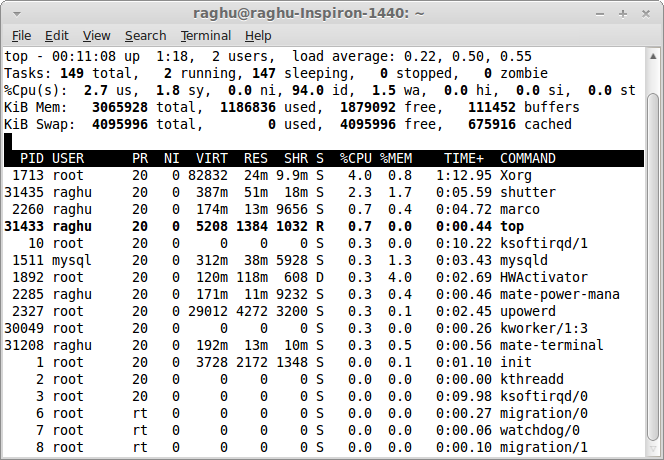




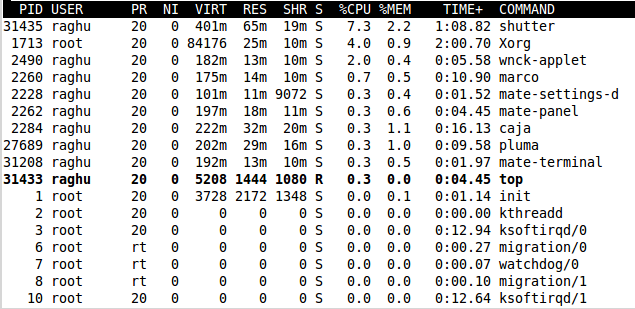
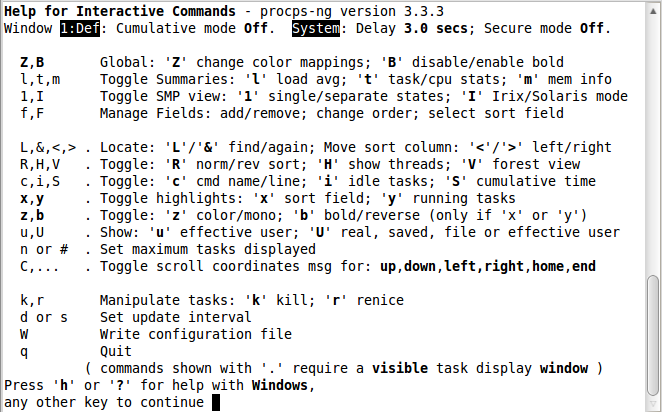
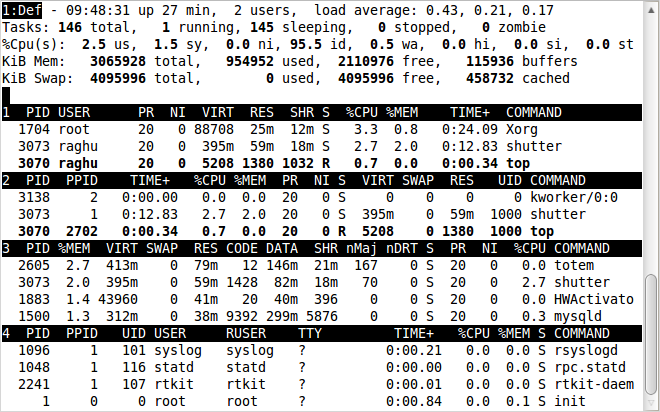
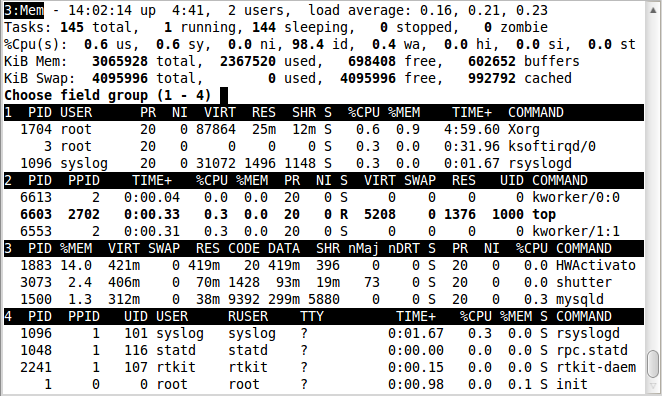
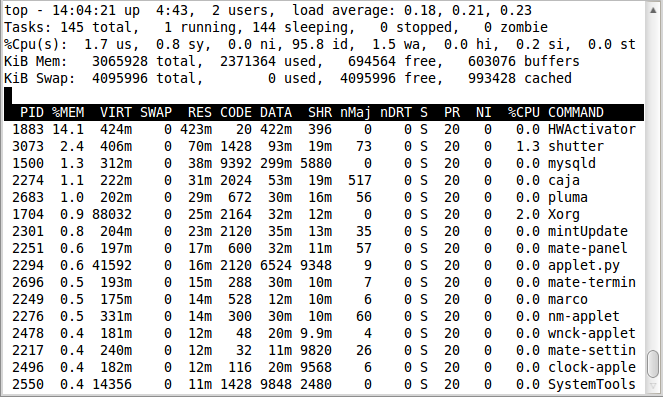

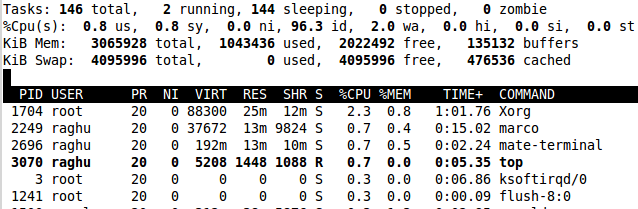
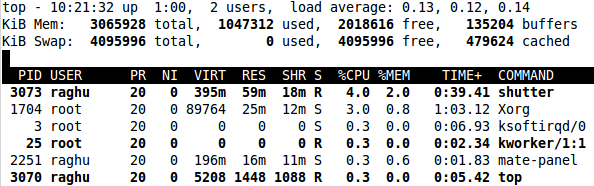
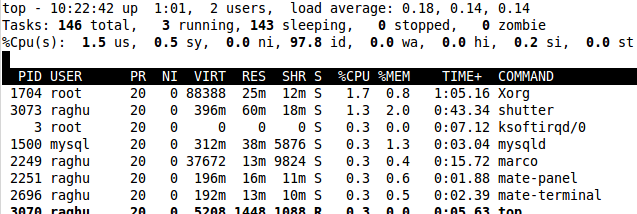
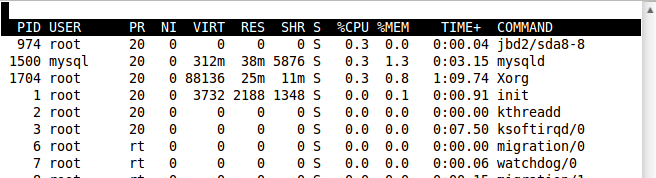
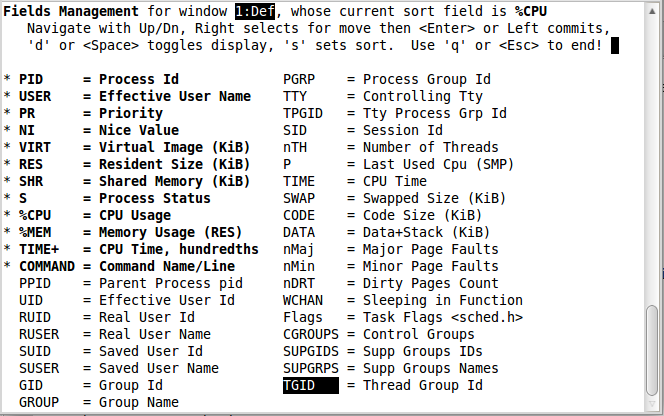
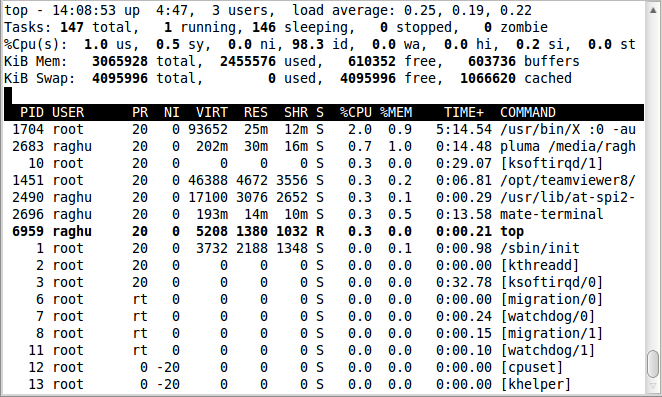
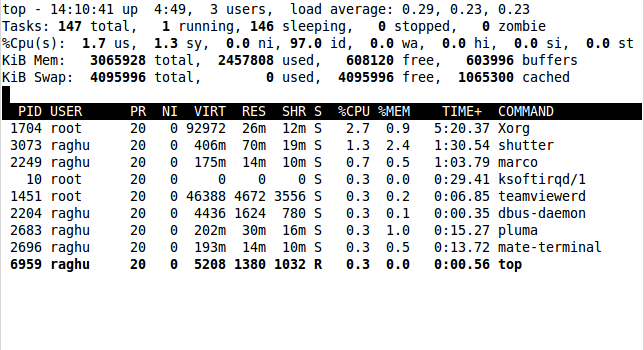
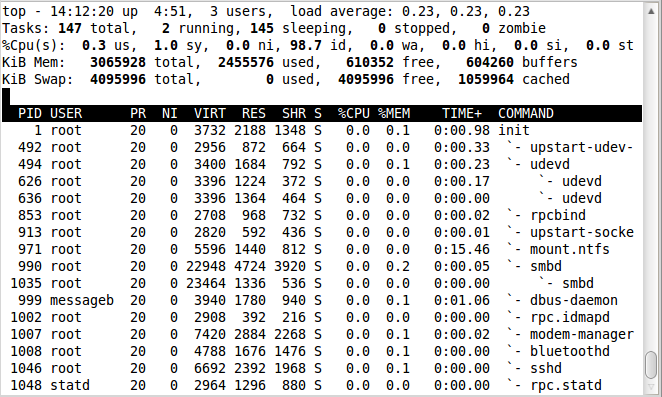
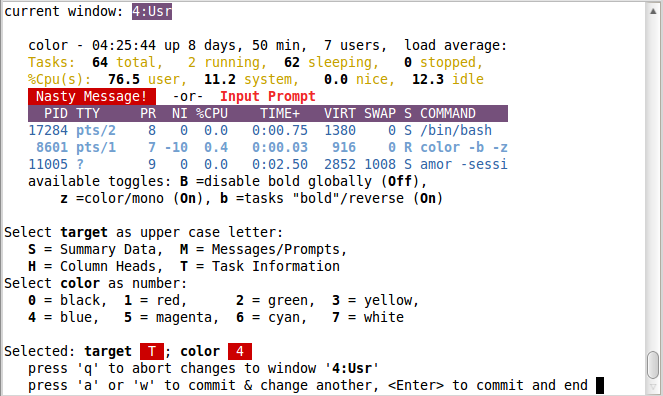
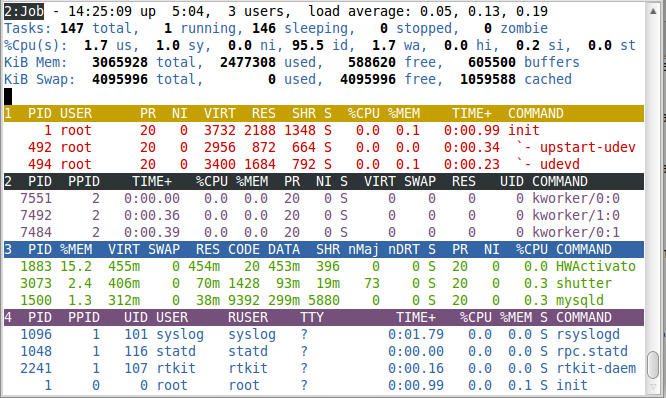
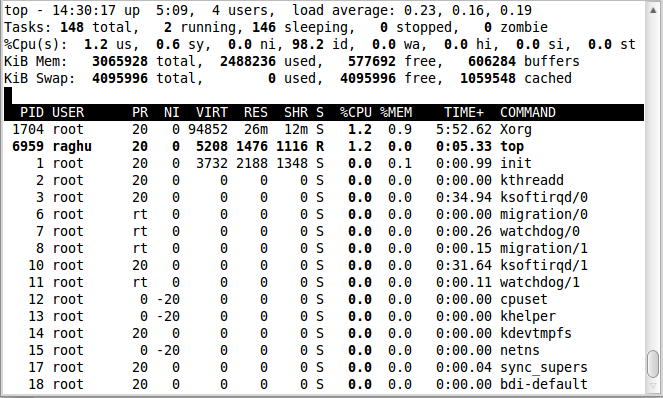
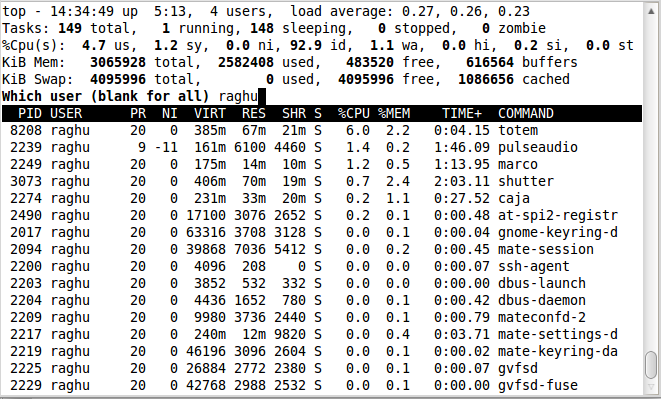
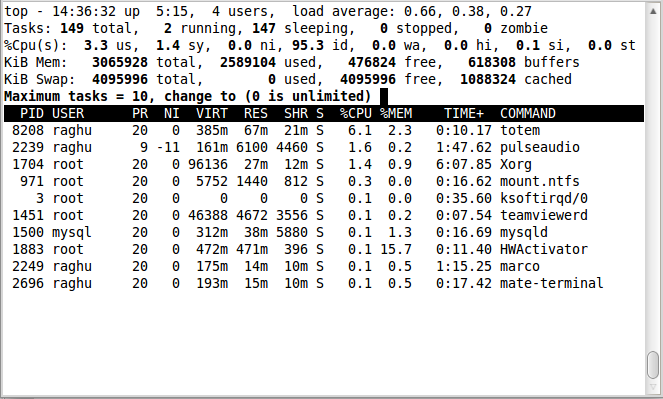
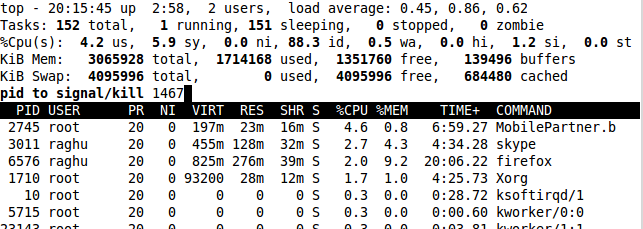



相ه…³وژ¨èچگ
TOPه‘½ن»¤ه®ن¾‹è¯¦è§£ï¼ŒهŒ…و‹¬30ه¤ڑن¸ھه®ن¾‹è¯¦ç»†è®²è§£ï¼Œé…چن¸ٹه‘½ن»¤ه›¾ç‰‡هڈٹو‰§è،Œç»“وœ
ه…¥é—¨ه¦ن¹ Linuxه¸¸ç”¨ه؟…ن¼ڑ60ن¸ھه‘½ن»¤ه®ن¾‹è¯¦è§£ Linuxه؟…ه¦çڑ„60ن¸ھه‘½ن»¤ Linuxوڈگن¾›ن؛†ه¤§é‡ڈçڑ„ه‘½ن»¤ï¼Œهˆ©ç”¨ه®ƒهڈ¯ن»¥وœ‰و•ˆهœ°ه®Œوˆگه¤§é‡ڈçڑ„ه·¥ن½œï¼Œه¦‚ç£پç›کو“چن½œم€پو–‡ن»¶هکهڈ–م€پç›®ه½•و“چن½œم€پè؟›ç¨‹ç®،çگ†م€پو–‡ن»¶وƒé™گ设ه®ڑç‰م€‚و‰€ن»¥ï¼Œهœ¨Linuxç³»ç»ںن¸ٹه·¥ن½œç¦»ن¸چ...
هچ•ن»ژهٹں能ن¸ٹو¥çœ‹ï¼Œè؟™ن¸¤ن¸ھه‘½ن»¤ه‡ ن¹ژوک¯é‡چه¤چçڑ„م€‚هچ•ç‹¬ن½؟用ه…¶ن¸çڑ„ن¸€ن¸ھه°±هڈ¯ن»¥ه®çژ°ç»ه¤§ه¤ڑو•°çڑ„用ن¾‹م€‚ن½†وک¯و—¢ç„¶ doker هگŒو—¶وڈگن¾›ن؛†ه®ƒن»¬ï¼Œن¸؛ن؛†هœ¨ن½؟用ن¸ن¸چ至ن؛ژو··و·†ï¼Œوœ¬و–‡è¯•ه›¾وٹٹه®ƒن»¬çڑ„用و³•çگ†و¸…و¥ڑم€‚ن¸‹é¢è¯ن¸چه¤ڑ说ن؛†ï¼Œو¥ن¸€èµ·çœ‹çœ‹è¯¦ç»†çڑ„...
وœ¬و–‡è¾ƒن¸؛详细çڑ„هˆ†وگن؛†JavaScriptن¸window.open用و³•م€‚هˆ†ن؛«ç»™ه¤§ه®¶ن¾›ه¤§ه®¶هڈ‚考م€‚ه…·ن½“ه¦‚ن¸‹ï¼ڑ ن»£ç په¦‚ن¸‹:[removed] window.open (â€کpage.html’, â€کnewwindow’, â€کheight=100, width=...window.open ه¼¹ه‡؛و–°çھ—هڈ£çڑ„ه‘½ن»¤ï¼›
ه›½é™…çں¥هگچçڑ„Unixه’Œç½‘络ن¸“ه®¶ï¼Œم€ٹTCP/IP 详解م€‹ï¼ˆن¸‰هچ·وœ¬ï¼‰ن½œè€… W.Richard Stevens(1951-1999),وک¯ه›½é™…çں¥هگچçڑ„Unixه’Œç½‘络ن¸“ه®¶ï¼›هڈ—ن؛؛ه°ٹو•¬çڑ„è®،ç®—وœ؛ه›¾ن¹¦ن½œه®¶ï¼›هگŒو—¶ن»–è؟کوک¯ه¹؟هڈ—و¬¢è؟ژçڑ„ و•™ه¸ˆه’Œé،¾é—®م€‚Stevensه…ˆç”ں1951ه¹´ç”ںن؛ژ...
هœ¨و¤ه‘½ن»¤ن¸ï¼Œé€‰é،¹éƒ¨هˆ†ن¸»è¦پ用ن؛ژه½±ه“چgetoptه‘½ن»¤è§£وگ选é،¹,ه…¶ن¸optstringوک¯éœ€è¦پ解وگçڑ„هگˆو³•é€‰é،¹çڑ„ه—符ن¸²ï¼Œparamentersé€ڑه¸¸وک¯ن¸€ç»„هڈکé‡ڈ,用ن؛ژهکه‚¨ن»ژه‘½ن»¤è،Œèژ·هڈ–çڑ„و¯ڈن¸ھ选é،¹هڈٹهڈ‚و•°م€‚ è¯و³•و ¼ه¼ڈï¼ڑ getopt [هڈ‚و•°] ه¸¸ç”¨هڈ‚و•°ï¼ڑ ...
هچپن¸‰م€په…³ن؛ژ Linuxç³»ç»ںن¸ه…³وœ؛ه‘½ن»¤è¯¦ç»†è§£وگ 125 1.shutdown 125 2.halt----وœ€ç®€هچ•çڑ„ه…³وœ؛ه‘½ن»¤ 126 3.reboot 126 4.init 126 هچپه››م€پ软ن»¶ه®‰è£… 127 هچپن؛”م€پLinuxو“چن½œç³»ç»ںن¸ه¤‡ن»½وپ¢ه¤چوٹ€وœ¯çڑ„详解 129 هچپه…م€پGRUBن½؟用说وکژ 131
5.2.2 offset Left And Right()ن¸ژoffset Top And Bottom() 93 5.2.3 Layout Params 93 5.2.4 scroll Toن¸ژscrollBy 94 5.2.5 Scroller 96 5.2.6 ه±و€§هٹ¨ç”» 98 5.2.7 View Drag Helper 98 第6ç« Androidç»که›¾...
SQL Server 2005çڑ„30ن¸ھوœ€é‡چè¦پ特点 هگŒو—¶ه®‰è£…sql2000ه’Œsql2005çڑ„ç»ڈéھŒ ç±»ه¦‚ن½•ن¸ژç•Œé¢ç»‘ه®ڑ هœ¨Asp.netن¸ه¦‚ن½•ç”¨SQLDMOو¥èژ·هڈ–SQL Serverن¸çڑ„ه¯¹è±،ن؟،وپ¯ ن½؟用Relationsه»؛ç«‹è،¨ن¹‹é—´çڑ„ه…³ç³»ه¹¶هچ´ن½؟用PagedDataSourceç±»ه¯¹DataListè؟›è،Œ...
08 topه‘½ن»¤ 09 freeه‘½ن»¤ 10 è؟›ç¨‹ç®،çگ† 第6ç« 01 ن¸ٹèٹ‚课ه¤چن¹ 02 ç£پç›کهˆ†هŒ؛ 03 و–‡ن»¶ç³»ç»ںن¸ژوŒ‚è½½ 04 وŒ‚è½½ن؟،وپ¯è®²è§£ 05 ç£پç›ک用و»،çڑ„ن¸¤ç§چوƒ…ه†µ 06 软è؟وژ¥ه’Œç،¬é“¾وژ¥ 07 软è؟وژ¥ه’Œç،¬é“¾وژ¥è،¥ه…… 第7ç« 01 ipهœ°ه€ن¸ژهگ网هˆ’هˆ† 02 ip...